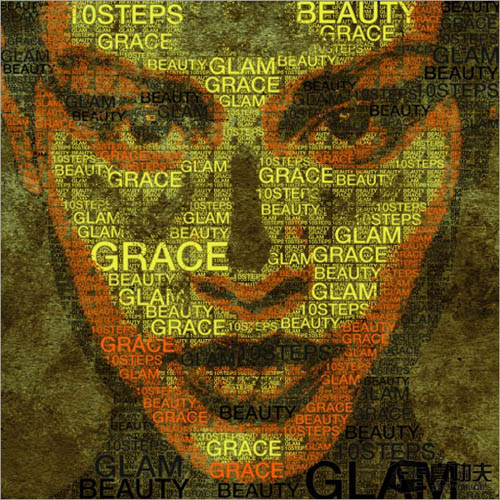萬盛學電腦網 >> 圖文處理 >> Photoshop教程 >> ps入門教程 >> PS制作個性面部文字效果圖片
PS制作個性面部文字效果圖片
運用文字制作各種創的圖形的方法有很多。下面介紹的是用筆刷及選區來制作。大致過程:先定義好一組自己想要的文字筆刷和圖案。然後把頭像或其他圖形轉成類似矢量圖效果。最後用選區選取陰影,灰部等不同的選區分別刷上文字並填充文字圖案。再做一些細小的調整即可完成效果。
最終效果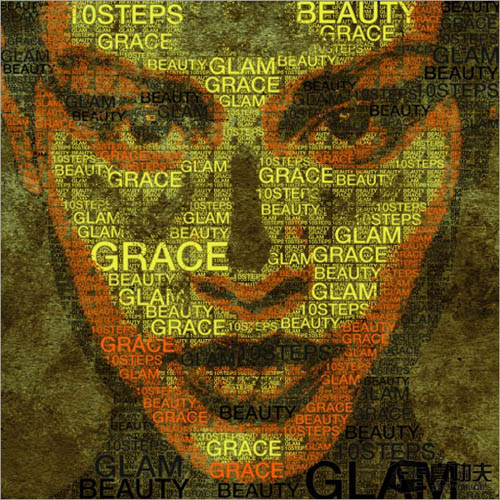
1、打開下圖所示的人物圖片。

2、使用photoshop鋼筆工具,沿著耳朵下面的黑色區域創建選區。雙擊背景圖層接觸鎖定,然後將其重命名為Portrait。在Portrait圖層下創建一個新層,使用顏色#FFFFFF填充。然後轉到圖像>調整>色調分離。將值設置為4。

3、點擊圖層面板上的眼睛按鈕來隱藏掉Portrait圖層。使用文字工具選擇你喜歡的字體顏色為#000000如下圖所示輸入一些文字。

4、接下來我們將要創建一個photoshop筆刷。為了完成這一步列,如我下面所做的那樣簡單的文字上創建選區。轉到編輯>定義筆刷工具。好了,一個新的筆刷已經在你的筆刷預設面板中出現了。使用同樣的方法給余下的字創建筆刷。

5、接下來,我們將要來定制一下填充的圖案。我們合並所有的文字就像在一個單一的圖層上。轉到編輯>自由變換。減小文字的大小到灰常小的樣子就像我所做的那樣。隱藏所有除了文字的其他圖層,在這些文字周圍創建選區然後轉到編輯>定義圖案選項。你就看到在你的圖案預設面板中已經創建了新的圖案。

6、我們不需要在用到文字圖層了你就可以隱藏掉他們。讓Portrait和背景圖層可見。這次我們要在黑色區域周圍創建選區正如我在她的脖子創建的選區一樣。

7、保持選區為選中狀態,轉到選擇>選擇相似的色彩范圍。這樣的將會選中所有這樣細節的顏色。

8、在我們繼續之前選中筆刷工具,在畫布的任何區域右擊。這將快速的選擇和改變筆刷的大小和形狀。隱藏Portrait圖層保持選區為載入狀態(未被取消)。創建一個新層然後使用之前創建的筆刷開始印刷。你所要注意的是注意調整印刷的大小使它能夠適應選區。多試幾次右擊、調整大小、印刷。很快你就會理解了。

9、細心的話注意到有些區域是非常小的,印刷這些區域的話會有點麻煩。這樣的話我們就使用之前創建的圖案樣式了來填充。在文字印刷圖層後下面創建一個新層。使用油漆桶工具使用預設的樣式進行填充。

10、但是填充圖案後使得我們的印刷文字顯的不夠明顯。所以按下CTRL單擊文字印刷圖層載入選區。轉到選擇>修改>擴展。將半徑設置為1px。接著選擇>反選。選擇圖案填充圖層,用選區創建一個圖層蒙板,這樣的話將會在印刷文字周圍創建一個1pixel的邊框。

11、重復以上幾步為兩步創建同樣的效果,記得選擇不同的顏色比如灰色。

12、好了我們就完成了。這就是你將完成創建的大致效果。

13、雖然這種黑白效果已經看起來灰常有感覺不錯了,你依然可以添加一些紋理背景,將顏色換為你自己喜歡的風格。